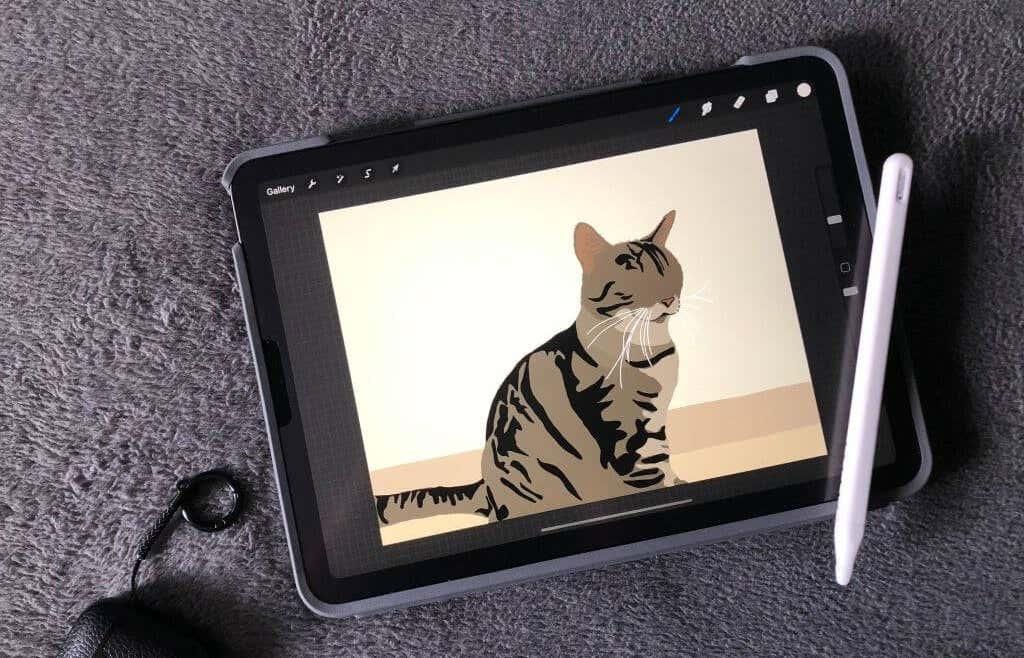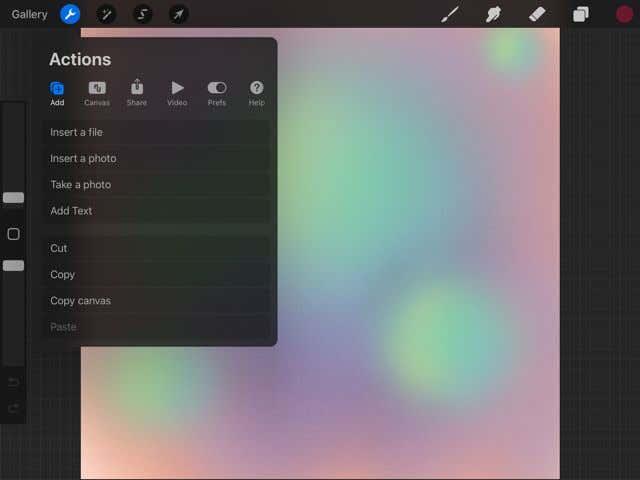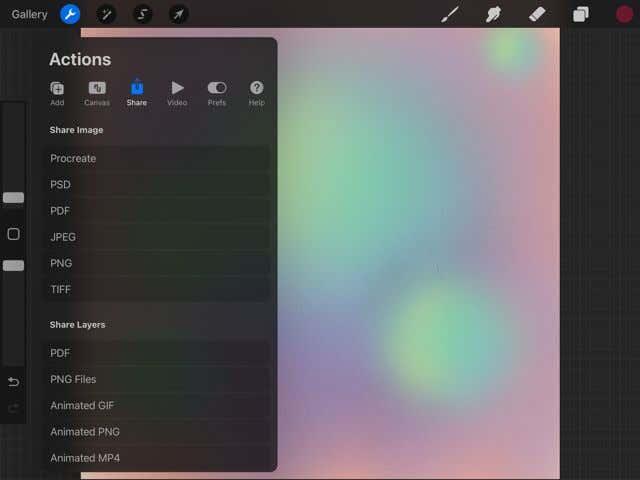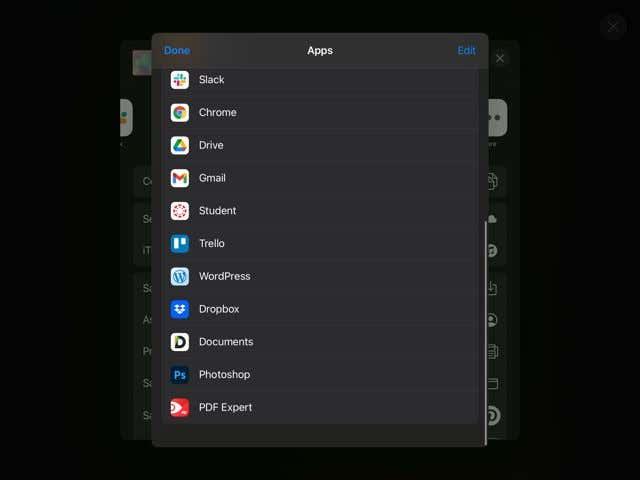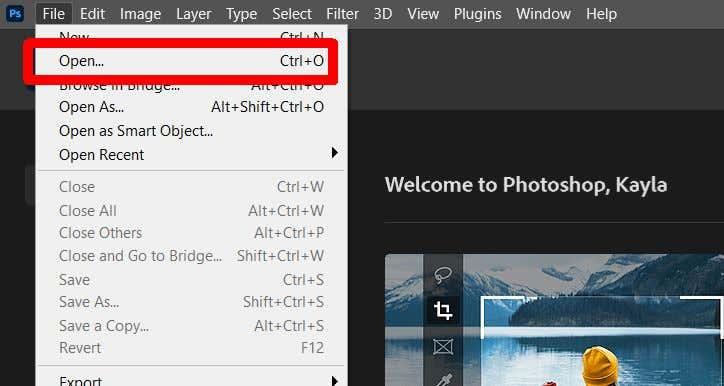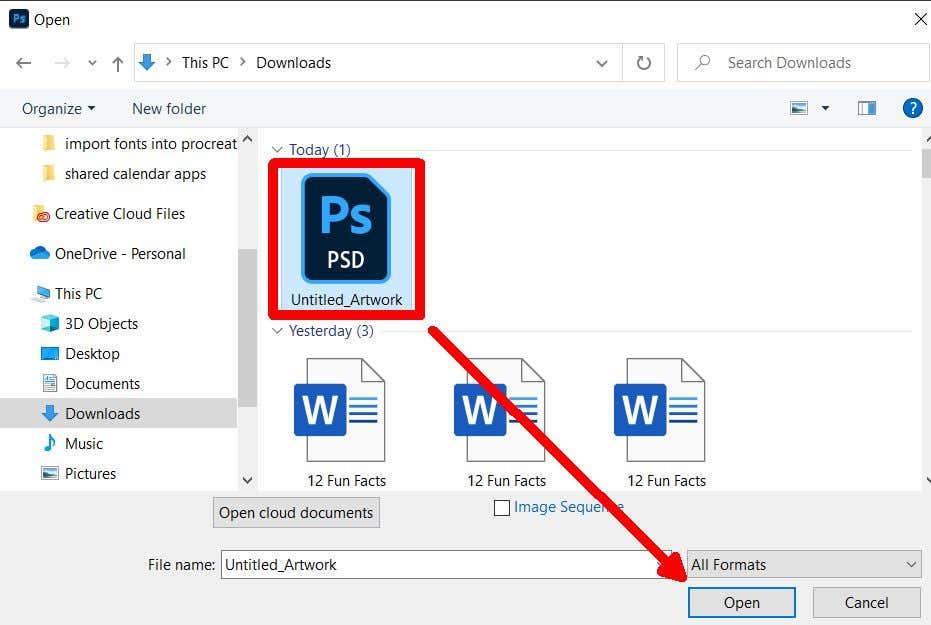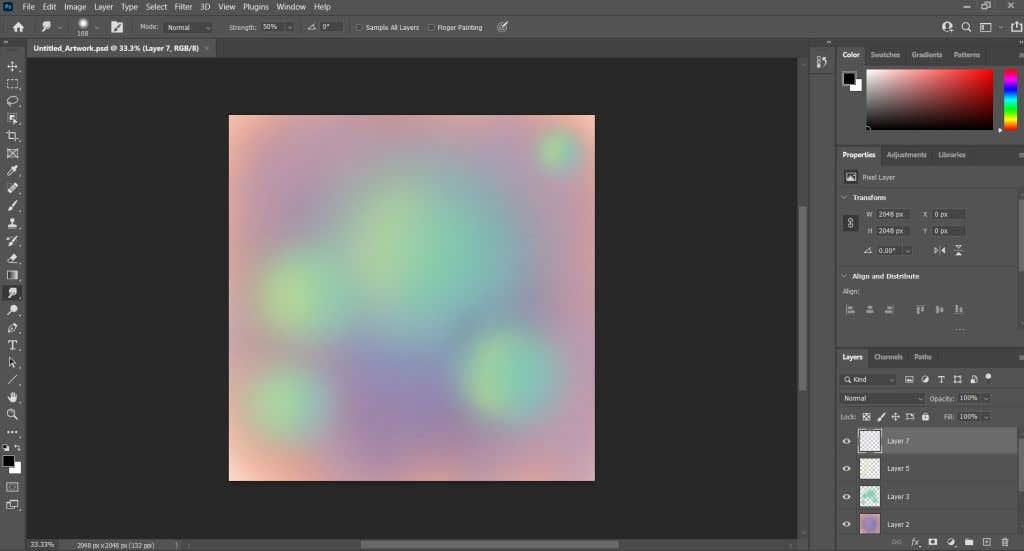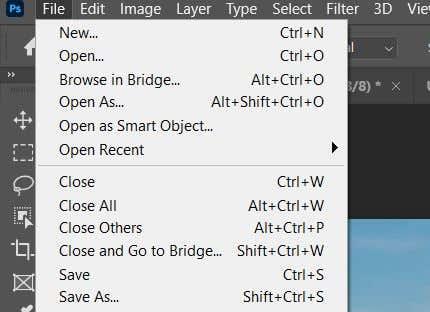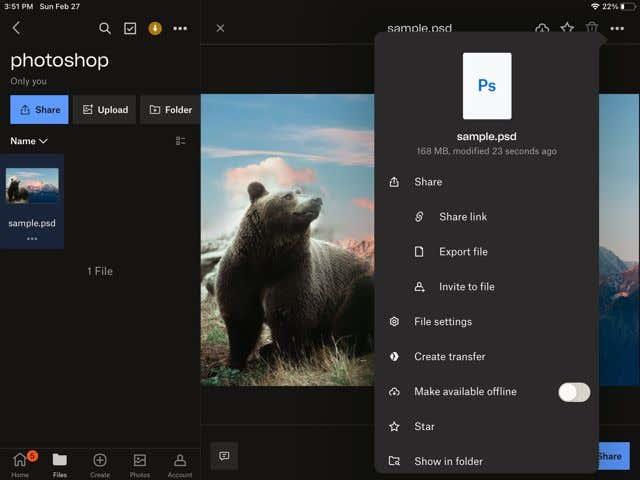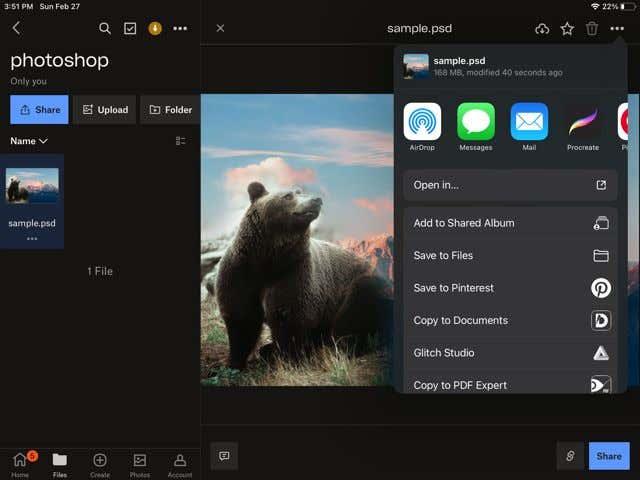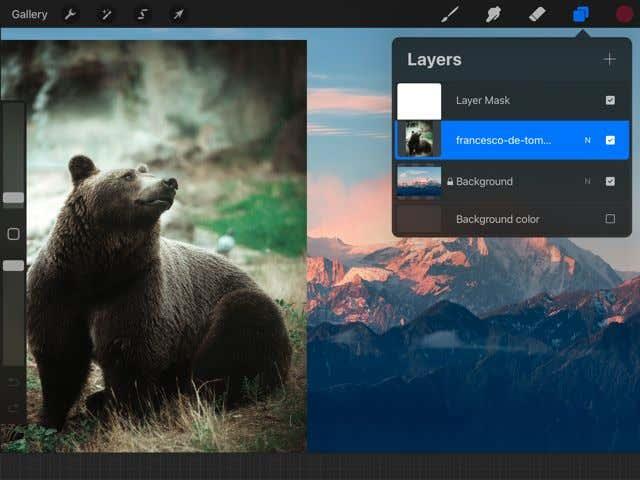Si sou un artista que ha estat utilitzant Procreate per a iOS per fer pintures digitals, dibuixos o disseny gràfic, ja sabeu l'utilitat que pot ser el programa, amb la seva varietat de pinzells, paràmetres de pinzells, habilitats de lletres i molt més.
Tanmateix, hi ha algunes funcions que no es poden fer només mitjançant Procreate. Per tant, pot tenir sentit transferir l'art de Procreate a un altre programa, com ara Adobe Photoshop , per crear exactament la peça que esteu imaginant. D'aquesta manera, podeu fer composicions, utilitzar pinzells de Photoshop o editar píxels de més maneres que a Procreate.
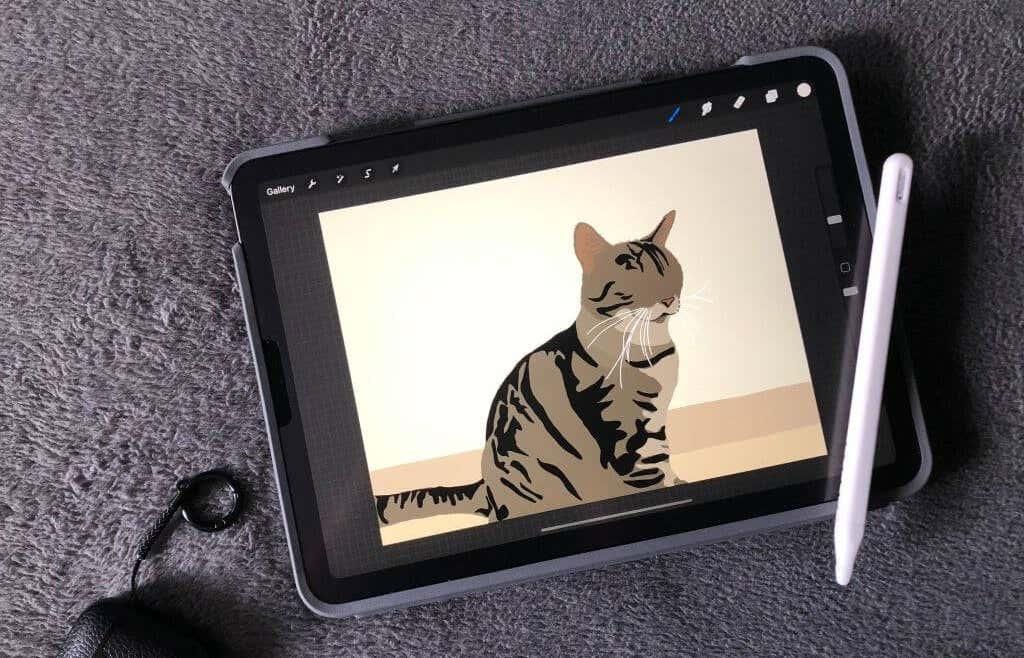
La pregunta és, quina és la millor manera de transferir art a Procreate a Photoshop? Els creadors de Procreate van fer aquest procés molt fàcil, ja que podeu exportar directament peces de Procreate com a fitxers preparats per a Photoshop, que funcionen molt millor que utilitzar tipus de fitxers com JPEG o PNG. En aquest tutorial us ensenyarem com fer-ho de manera ràpida i senzilla.
Com exportar art a Procreate a Photoshop
Per editar totes les parts de la vostra peça de Procreate a Photoshop de manera eficaç, voldreu exportar la vostra peça de Procreate com a fitxer PSD o fitxer de Photoshop. Això és molt senzill de fer a Procreate.
- A la cantonada superior esquerra, feu clic a la icona de la clau anglesa per obrir el menú Acció .
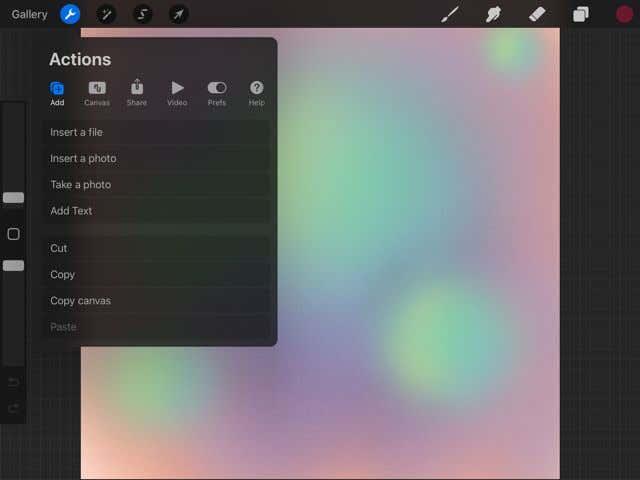
- Toqueu la pestanya Compartir .
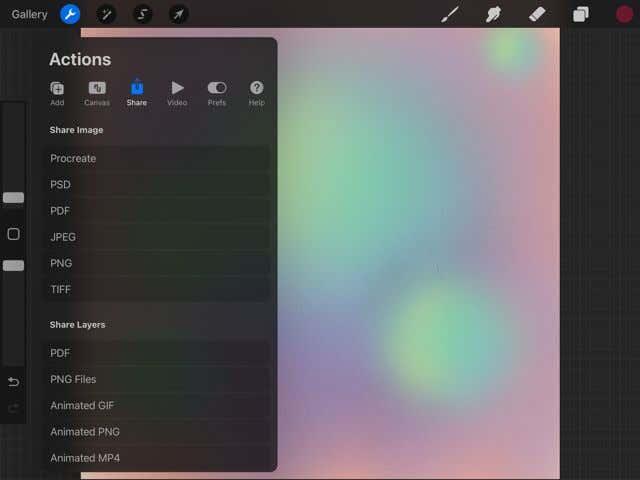
- A Compartir imatge , toqueu PSD .
- La vostra obra d'art s'exportarà com a aquest tipus de fitxer.
Ara, haureu d'obtenir aquest fitxer PSD des del vostre dispositiu iPad i a Photoshop (suposant que utilitzeu la versió d'escriptori. Si no, només podeu tocar l'aplicació Photoshop a la pantalla d'exportació de Procreate per enviar-hi el vostre art). .)
Per fer-ho al Mac, podeu deixar anar el fitxer a l'ordinador.
Per fer-ho a Windows, haureu de tenir Dropbox al vostre iPad i a l'ordinador. Això us permetrà compartir el fitxer entre tots dos dispositius. Podeu descarregar Dropbox per a iPad a l'App Store i al seu lloc web per a PC.
Un cop descarregat, seguiu aquestes instruccions:
- Exporteu la vostra imatge de Procreate a PSD com als passos anteriors.
- A la pantalla d'exportació final, toqueu l' aplicació Dropbox .
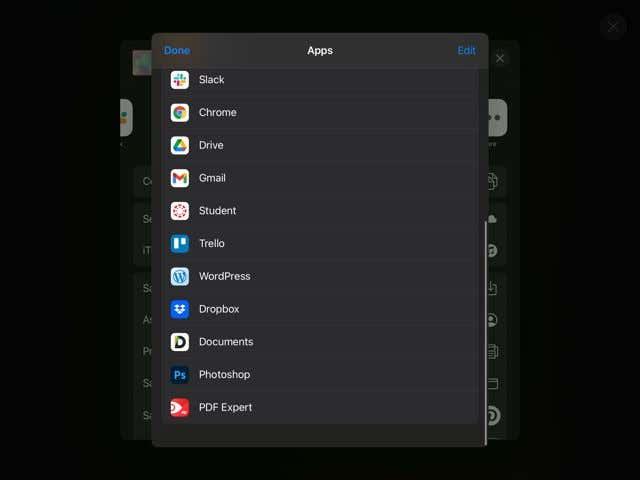
- Trieu a quina carpeta voleu desar i, a continuació, toqueu Desa .
Ara, podeu anar al vostre escriptori per accedir al vostre fitxer PSD des de Dropbox. Deseu-lo al vostre ordinador i seguiu aquests passos.
- Obriu Photoshop i feu clic a Fitxer > Obre .
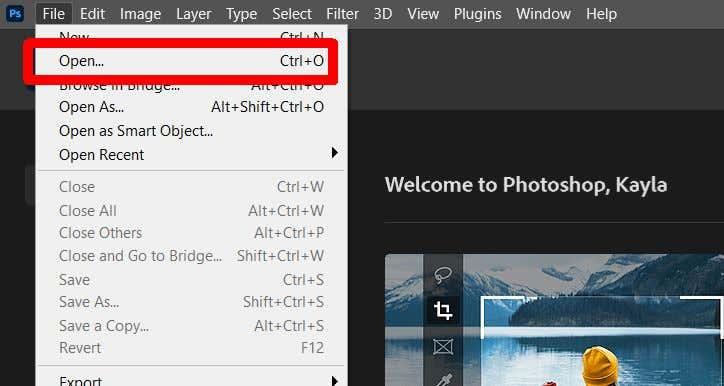
- Localitzeu el fitxer PSD desat i feu clic a Obre .
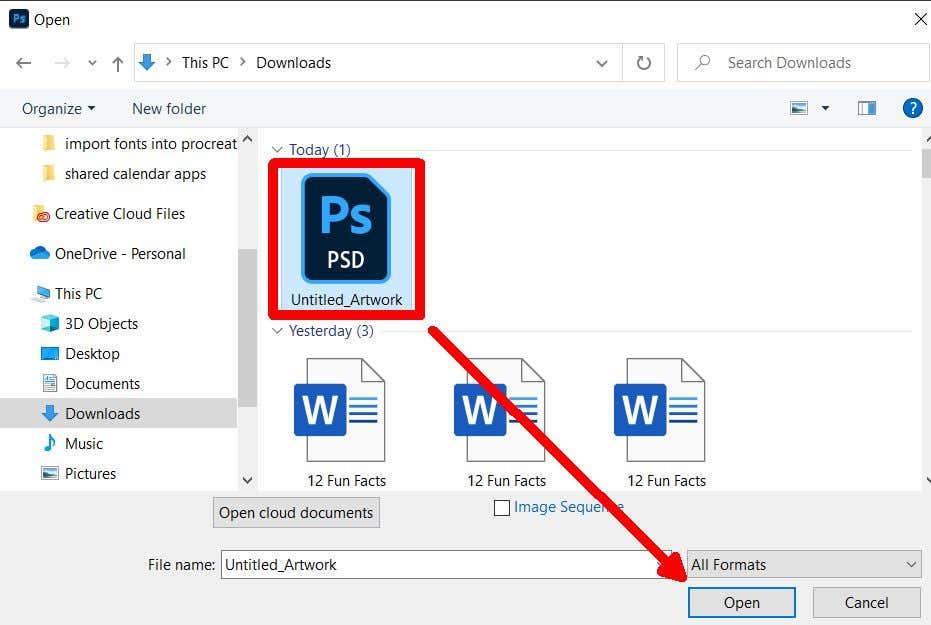
- El vostre fitxer Procreate PSD s'obrirà a Photoshop i podeu editar-lo des d'allà.
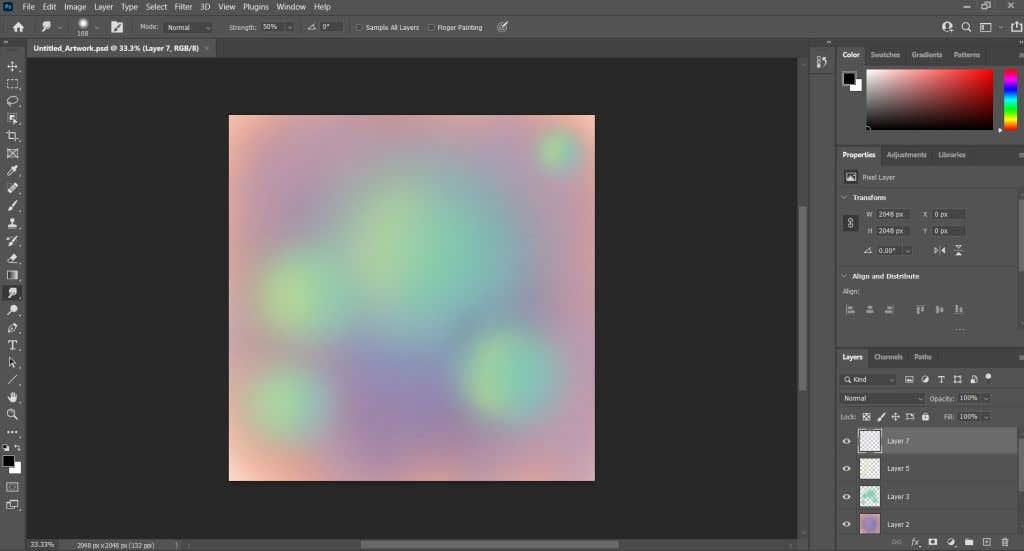
Les capes amb les quals estaves treballant a Procreate també apareixeran a Photoshop amb un fitxer PSD. Això fa que el retoc de les vostres imatges de Procreate sigui molt fàcil i us pot ajudar al vostre flux de treball.
Com importar un fitxer PSD a Procreate
A més d'exportar un fitxer PSD des de Procreate, també podeu importar-ne un al programa, amb les vostres capes intactes. És possible que no tingueu totes les mateixes funcions que a Photoshop, però encara podeu treballar en el projecte de la mateixa manera. A continuació s'explica com obtenir un fitxer PSD a Procreate.
- A Photoshop, deseu la imatge en què esteu treballant com a PSD, anant a Fitxer > Desa com i canvieu el tipus de fitxer a PSD . A continuació, seleccioneu Desa .
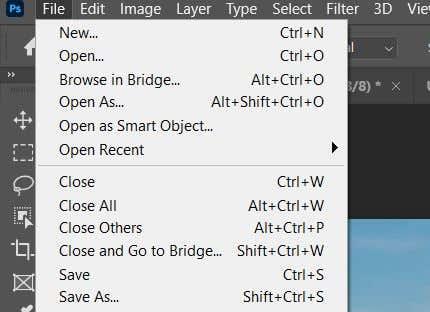
- Obriu Dropbox al vostre PC i pengeu el vostre fitxer PSD des de Photoshop.
- Ara, al vostre iPad, obriu Dropbox. Toqueu el fitxer PSD que heu desat i toqueu els tres punts a la cantonada superior dreta.
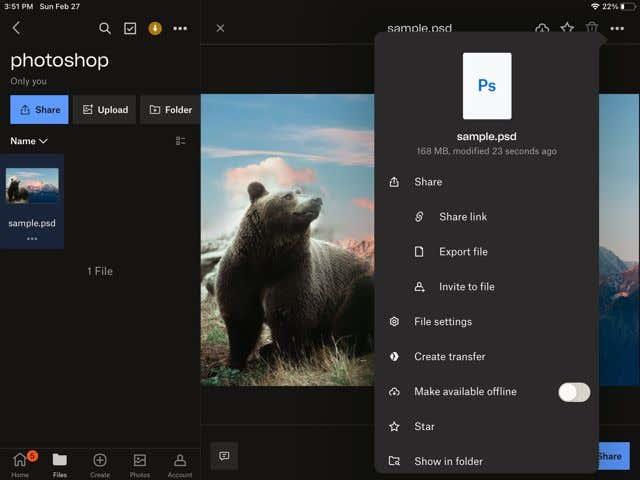
- Toqueu Compartir > Exportar fitxer . A continuació, toqueu la icona Procrear .
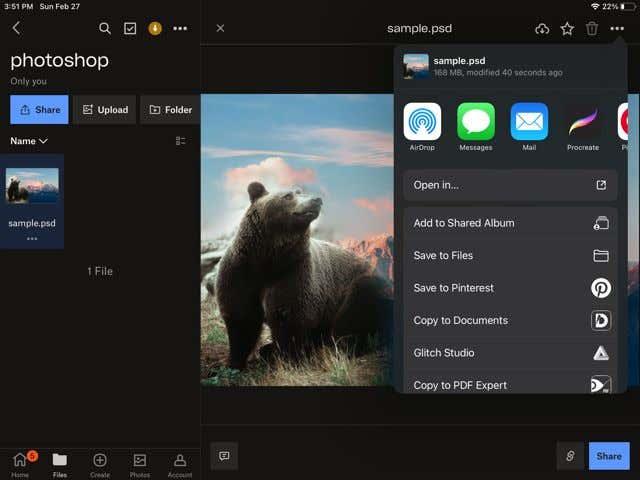
- Un cop exportat, obriu Procreate. Espereu que la imatge s'importi i podreu tocar-hi a la vostra galeria.
- Aleshores s'obrirà a Procreate i podeu utilitzar les mateixes capes que a Photoshop.
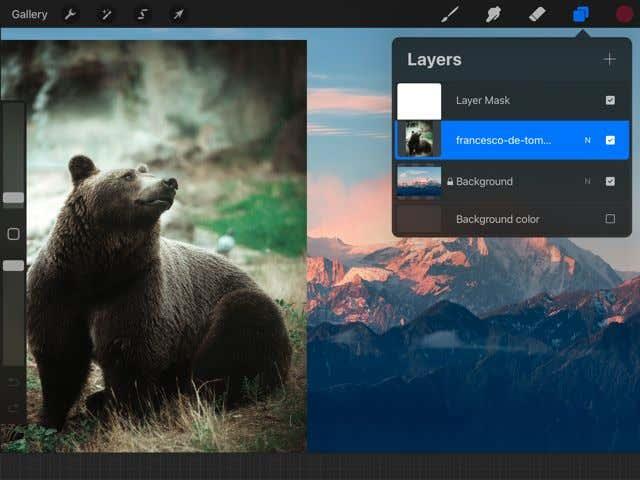
D'aquesta manera, podeu treballar en projectes de Photoshop, com ara il·lustracions digitals en moviment, cosa que pot facilitar molt més treballar en projectes més grans. També podeu utilitzar pinzells Procreate als quals potser no tingueu accés a Photoshop.
Transfereix art a Photoshop per acabar els projectes
Procreate és una aplicació fantàstica per si sola, però utilitzar Photoshop i Procreate junts us permetrà crear més art digital d'alta qualitat. Mitjançant l'ús de la capacitat de dibuix a mà de l' aplicació Procreate , així com les funcions d'edició de fotos estàndard del sector de Photoshop, podeu crear dibuixos i arts digitals realment fantàstics. Utilitzant els passos anteriors, podeu avançar per aquesta corba d'aprenentatge d'utilitzar els dos programes en tàndem i treballar de manera eficient les vostres peces amb confiança.